更新时间:2023-07-26 16:44:59
1. 在画布顶部工具栏单击“添加数据”icon,选择“邻居查询”菜单,在画布上单击需要对其进行邻居查询的实体。
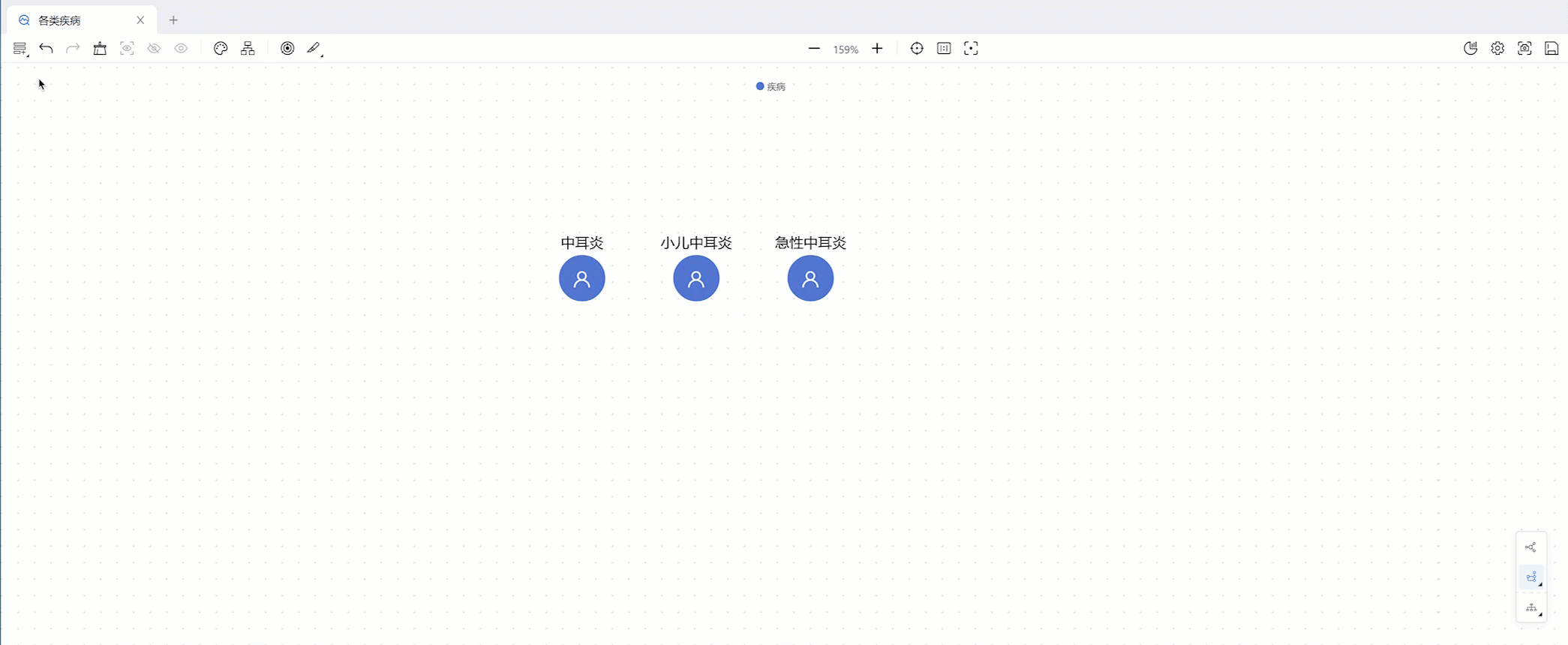
2. 在左侧编辑框内配置以下信息。
| 参数 | 说明 |
| 范围 | 可选当前图谱、当前画布。 |
| 关系拓展深度 | 只可输入正整数。 |
| 关系类方向 | 可选正向、反向、双向。 |
| 结果添加方式 | 可选立即-叠加添加、立即-覆盖添加、选择-叠加添加、选择-覆盖添加。 |
3. 单击搜索规则字段后【+】按钮,可配置邻居查询的搜索规则以实现精准匹配搜索。
例如,在本案例中,用户想要查询这四类疾病的科室、症状、药品信息,则可以新建一条名为“查询科室_症状_药品”的规则。由于“科室”、“症状”、“药品”在图谱中属于三个不同的实体类,那么用户在该条实体类规则中需要新建“科室”、“症状”、“药品”这三个组以满足此次查询的需要。
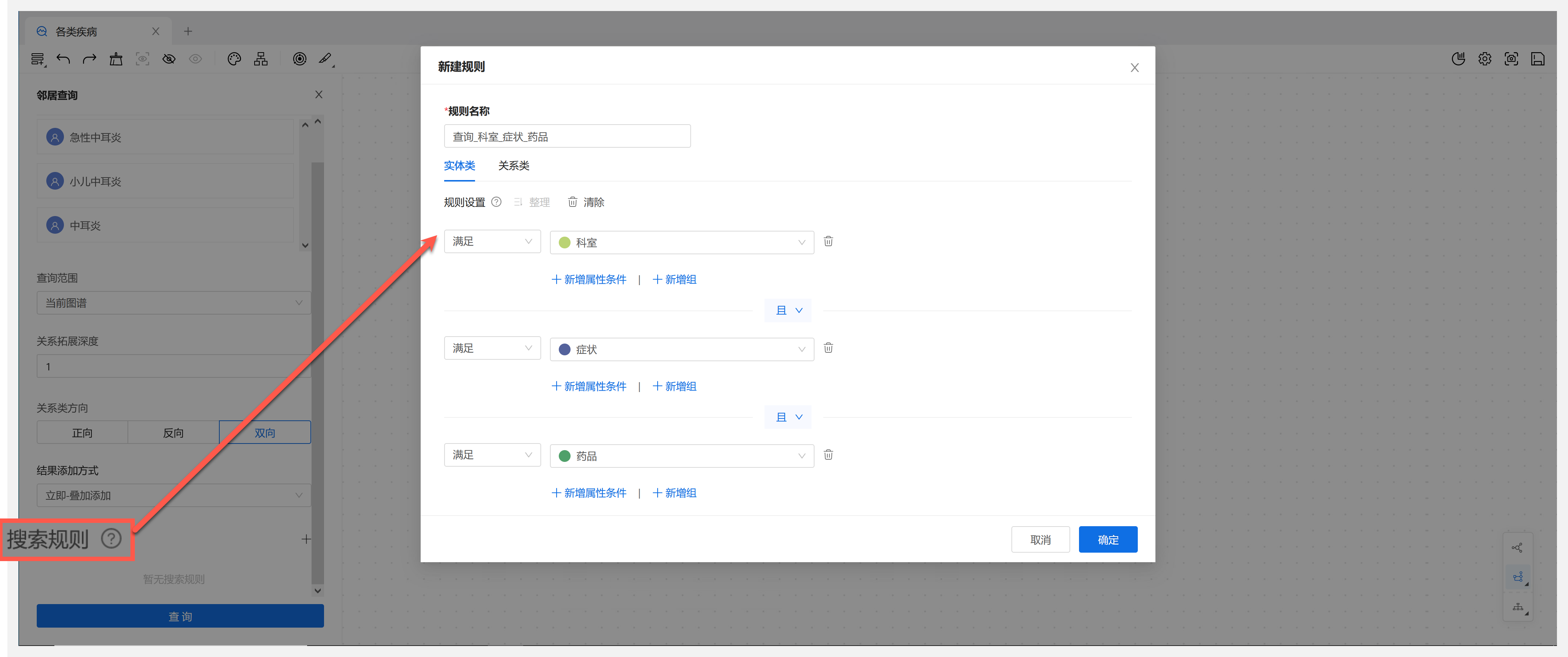
4. 单击【立即搜索】按钮,画布上将展示实体的邻居(相关联的实体)。
搜索后的结果将直接展示在画布上。以查看“中耳炎”的基本信息为例,用户可以快速了解到“中耳炎”这类疾病需要做的检查包括“声阻抗”,常用药物包括“阿莫西林片”等,以及其症状有“耳流脓”、“耳痛”等信息。
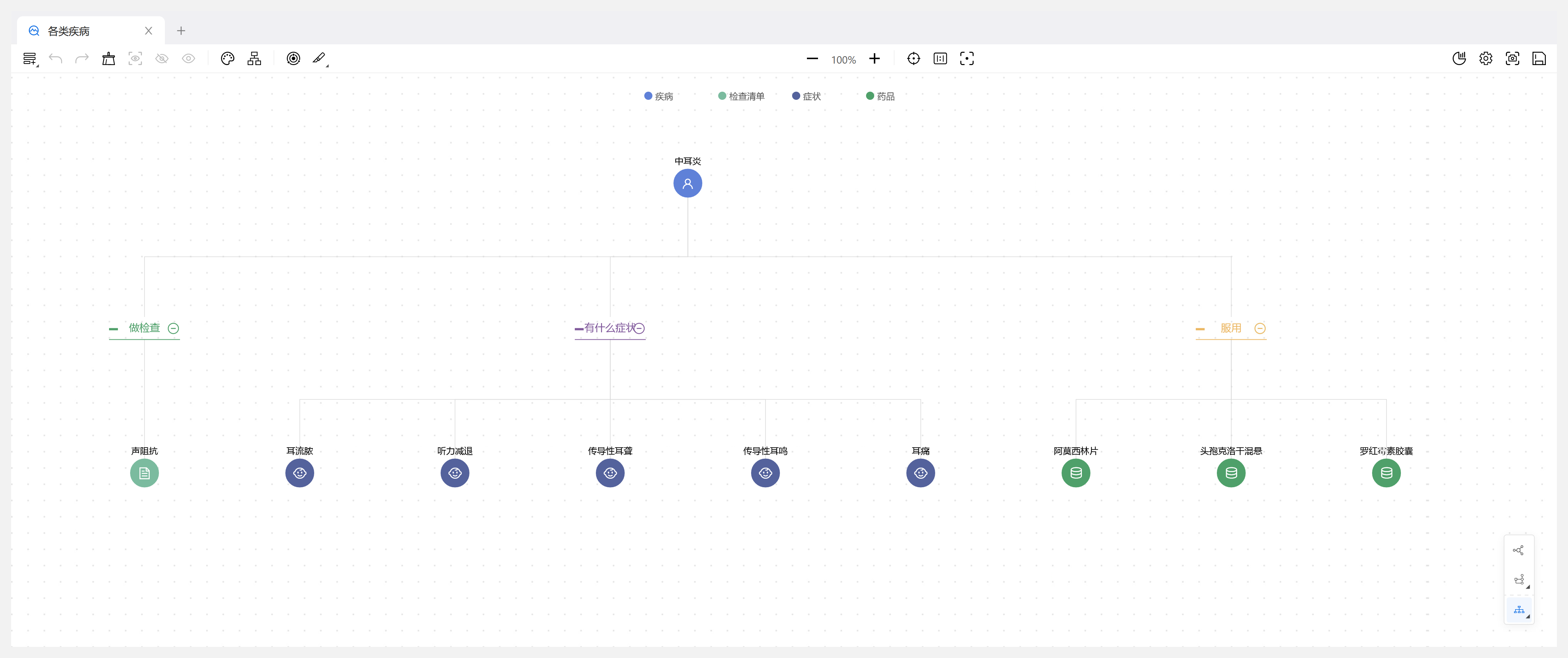
< 上一篇:
下一篇: >